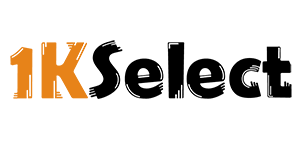領収書発行手順
いつも1KSELECTをご利用いただき、誠にありがとうございました。
弊店でご注文いただいたお客様には、領収書の発行に対応いたします。
下記に、領収書ダウンロード方法をご案内させていただきます。
お役に立てれば幸いです。
よろしくお願いします。
2つの方法がございますので、ご参考にいただければ幸いです
一、注文履歴から直接領収書をダウンロードする
二、こちらからメールで送る
注文履歴から直接領収書をダウンロードする
満たす条件:
① 2020年4月8日15時以降の注文である。
② お支払い方法が下記のいずれかである。
PayPay残高払い、クレジットカード決済、ポイント払い、キャリア決済
注文履歴一覧から(ログインして注文した場合)
注文したYahoo! JAPAN IDでログインし、下の[注文履歴を表示]ボタンを押します。

① 領収書を発行したい注文で[注文詳細を確認する]ボタンを押します。
② 注文履歴詳細ページ下にある[領収書を発行する]ボタンを押します。
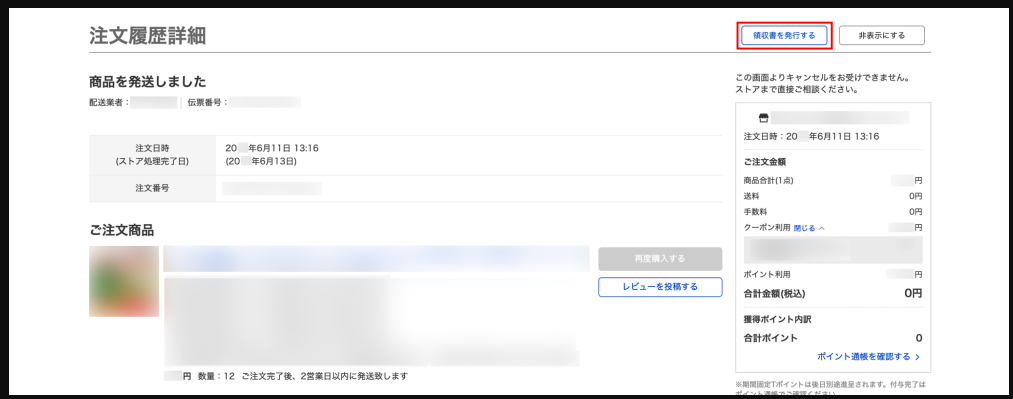
③ 領収書が表示されます。
ご注意:
領収書のデータは、[領収書を発行する]から何度でも表示できます。
ただし、2回目以降の表示では(再発行)と表記され、発行日もその都度更新されます。
領収書の発行主体はストアです。
領収書のあて名は、空白で固定されています。
領収書の内容量によっては、ページが分割されます。
④ 領収書内に表示される[このページをプレビューして印刷する]をクリックする、もしくは、ブラウザーの印刷ボタンを押すと、印刷もしくはPDFファイル化できるプレビュー画面が表示されます。
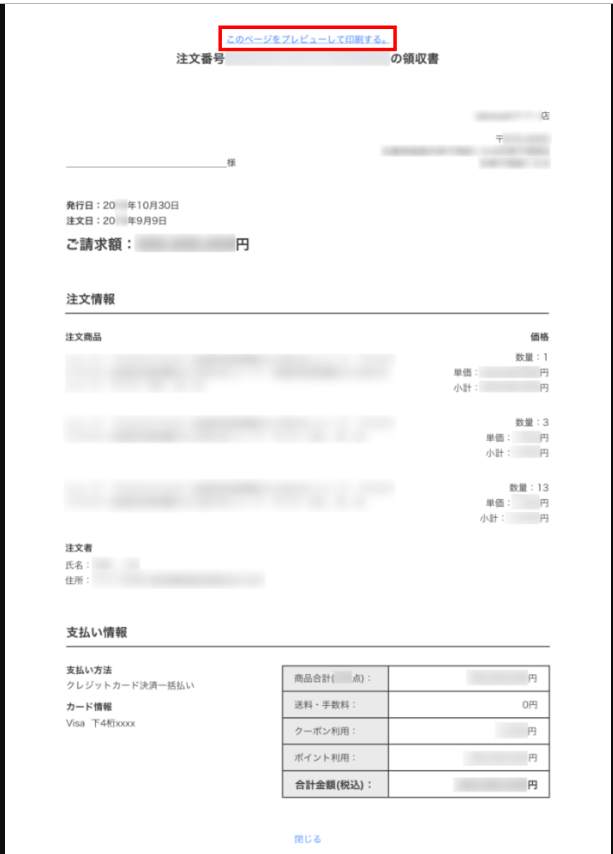
こちらからメールで送る
PayPay残高払い、クレジットカード決済、ポイント払い、キャリア決済以外の決済方法で入金した方は、当方へ連絡したら、メールで、領収書を送ります。
Copyright ©2025 1kselect All rights reserved